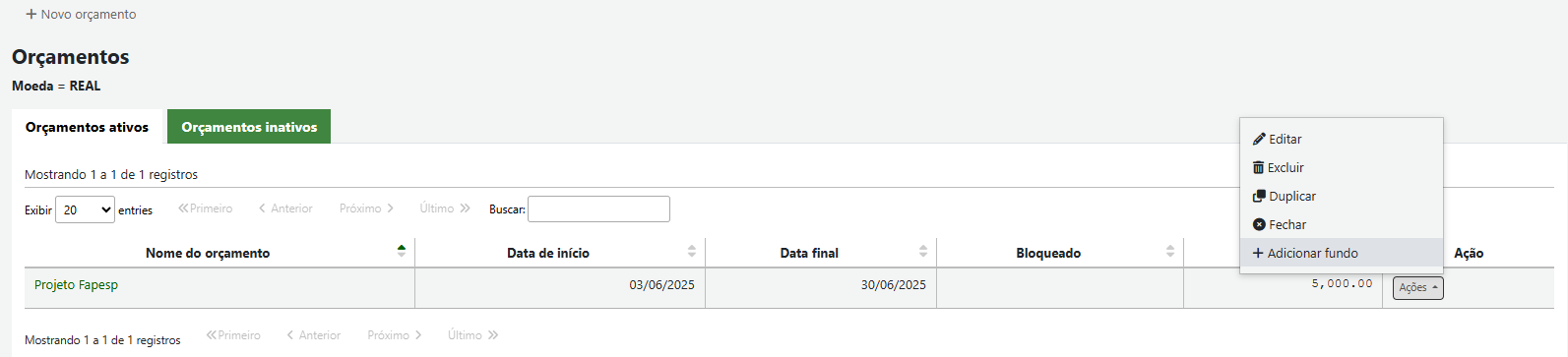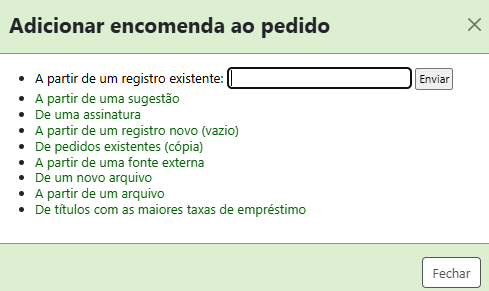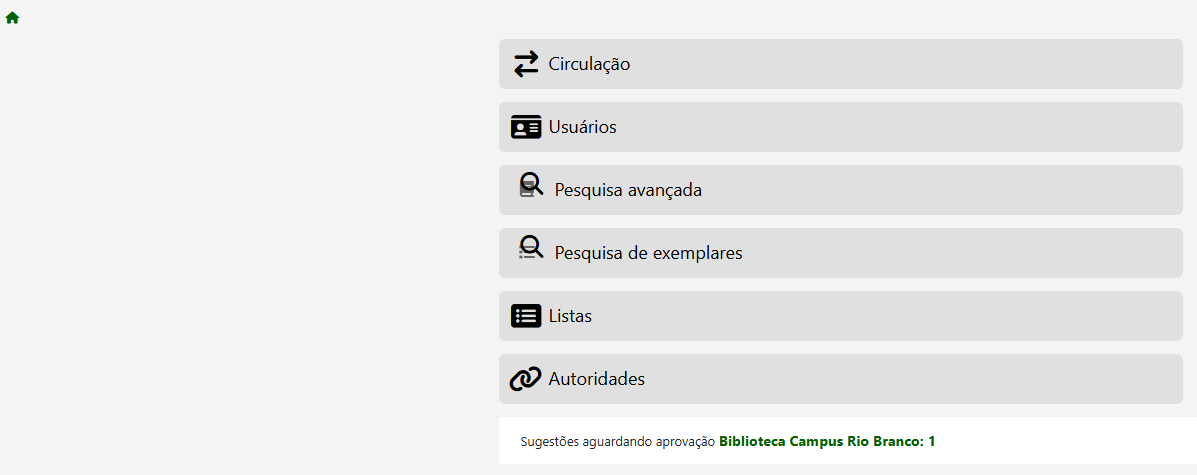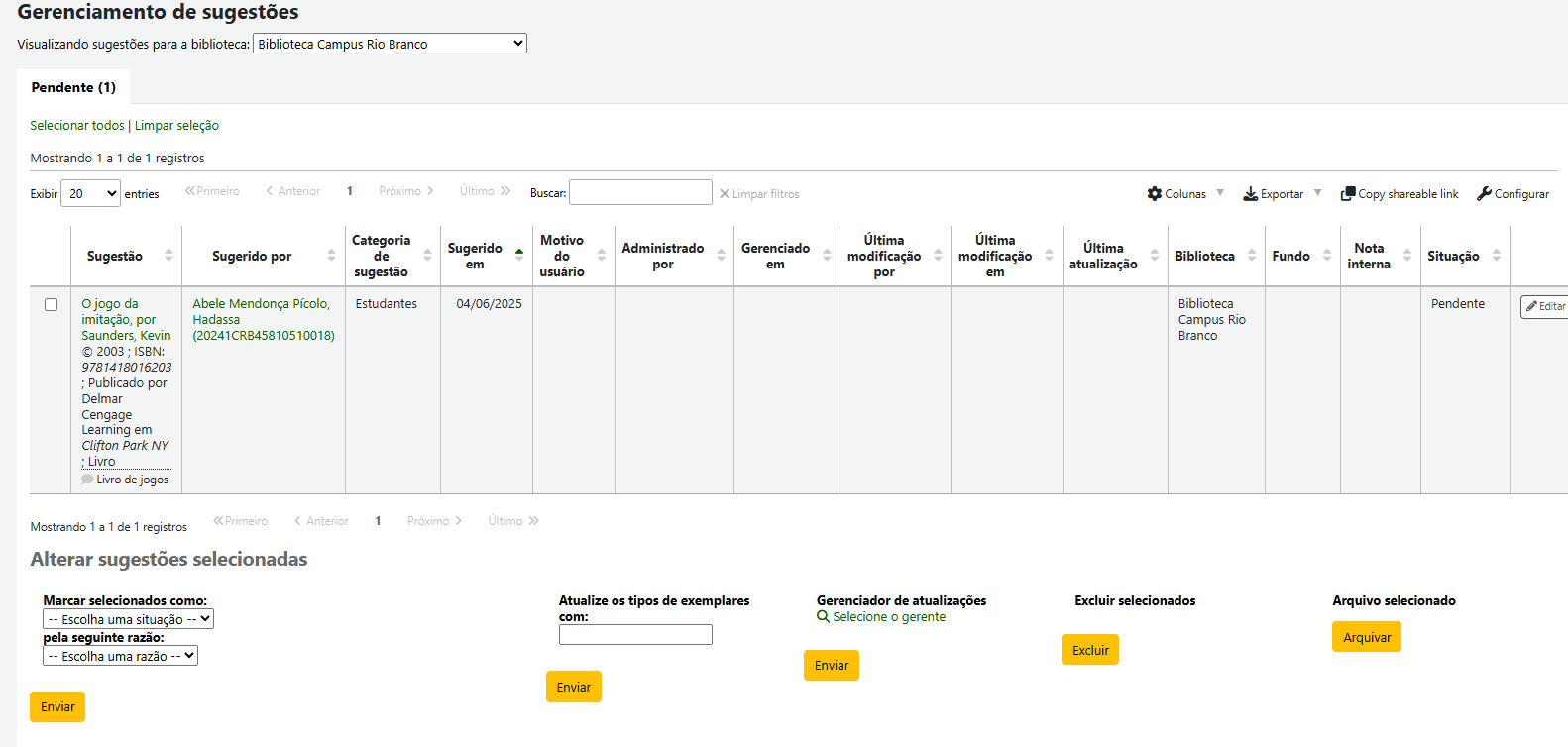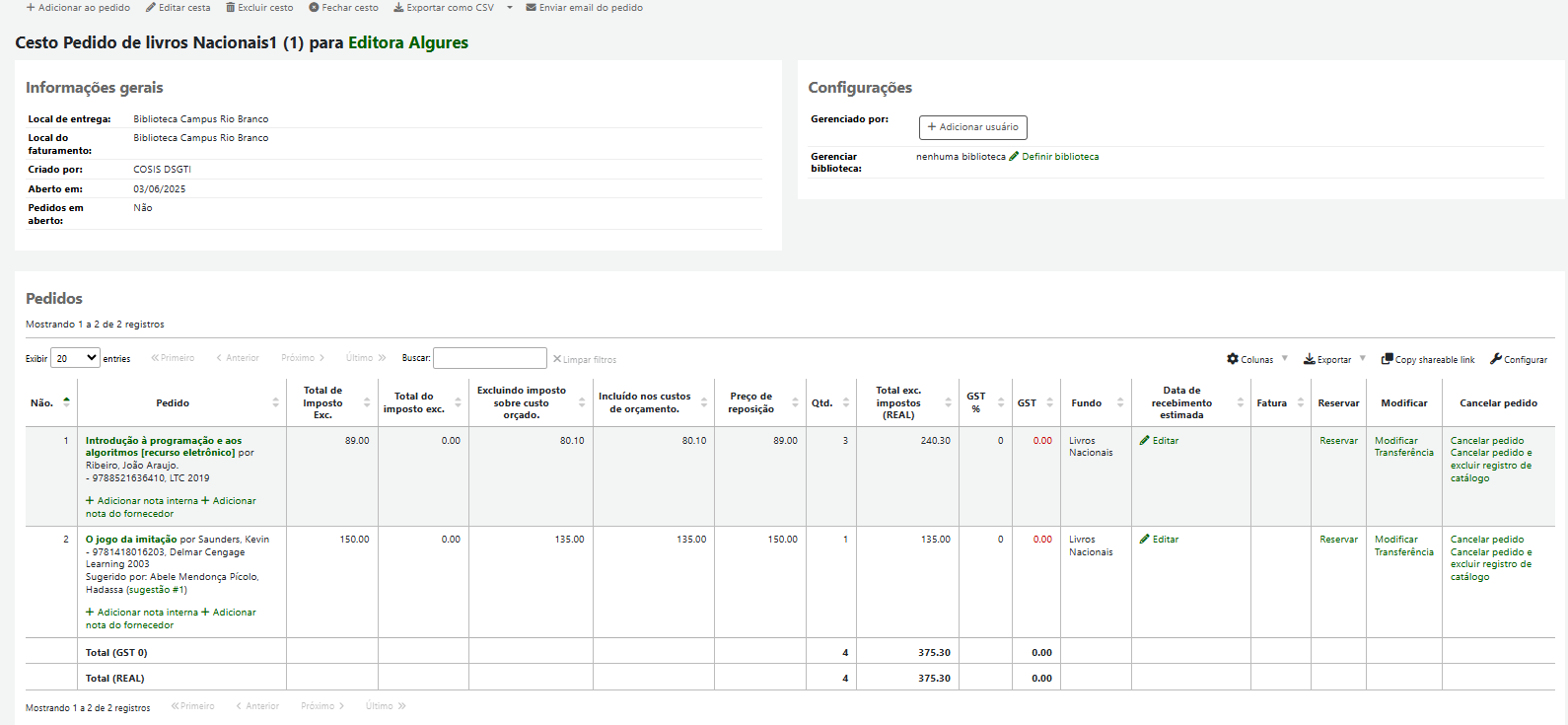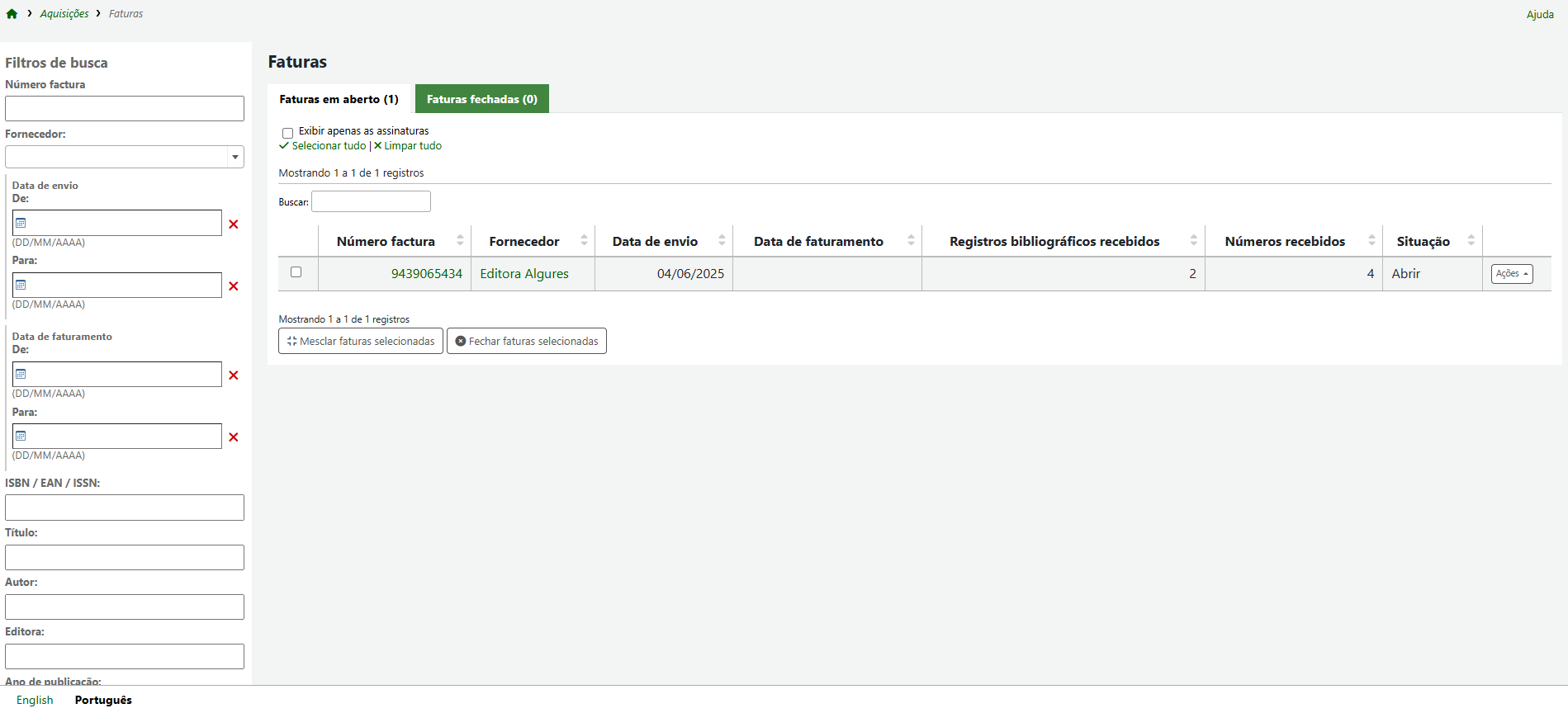- Acesse:
Administração > Parâmetros de aquisição > Moedas e taxas de câmbio.
- Clique em "Nova Moeda".
- Preencha:
- Nome: Real
- Nota: 1
- Símbolo: R$
- Marque como "Moeda Ativa".
- Para outras moedas, cadastre a taxa de câmbio (ex: 1 EUR = 6,5 R$).
- Vá em:
Aquisições > Fornecedores > Novo Fornecedor.
- Preencha:
- Nome: Editora Curso de Koha
- Endereço
- Moeda utilizada
- Impostos (se aplicável)
- Desconto padrão (ex: 10%)
- Tempo de entrega (ex: 90 dias)
- Salve.
- Acesse:
Aquisição > Administração > Orçamentos > Novo Orçamento.
- Preencha:
- Nome: Projeto Fapesp, por exemplo
- Período: 01/11/2020 a 31/12/2021
- Montante: R$ 5.000
- Marque como "Tornar orçamento ativo".
- Salve.
🖼️ Visualizar: "Exemplo de fundo"
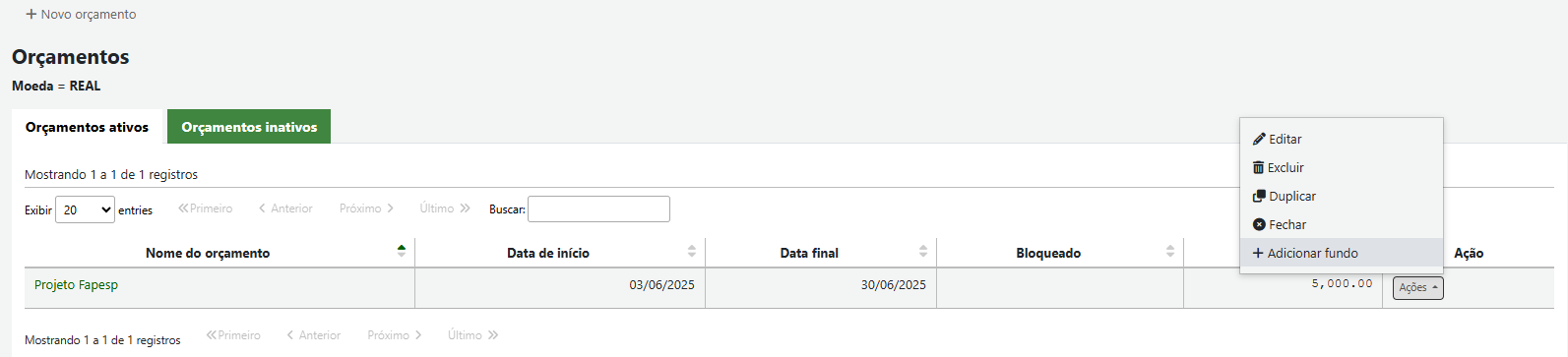
- Dentro do orçamento criado, clique em "Adicionar Fundo".
- Preencha:
- Código: 001
- Nome: Livros Nacionais
- Valor: R$ 4.000
- Aviso ao atingir: 90% (opcional)
- Proprietário e Biblioteca (opcional)
- Salve.
- Vá em:
Aquisição > Pesquisar Fornecedor.
- Selecione o fornecedor (ex: Editora Curso de Koha).
- Clique em "Novo Pedido".
- Preencha:
- Nome do Cesto: Pedido de Livros Nacionais
- Local do faturamento
- Local de entrega
- Fornecedor
- Notas (opcional)
- Salve.
¶ ➕ Adicionando Itens ao Pedido
🖼️ Visualizar: "Adicionar itens ao pedido"
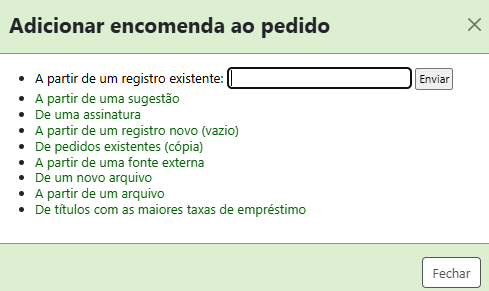
- Clique em "Adicionar ao Pedido > A partir de Fonte Externa".
- Busque por título (ex: "Programação COBOL").
- Selecione e importe o registro.
- Preencha:
- Fundo: Livros Nacionais
- Quantidade: 2 exemplares
- Preço unitário: R$ 85
- Salve.
🖼️ Visualizar: "Sugestão de usuário"
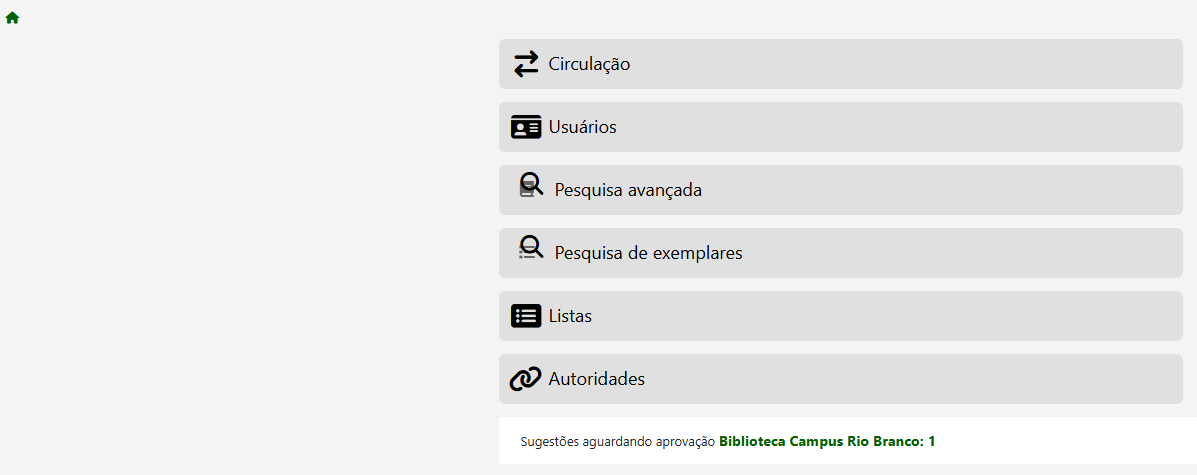
- Acesse a tela principal e clique no link "Sugestões aguardando aprovação".
- Altere o status da sugestão para "Aceito".
🖼️ Visualizar: "Gestão de sugestão"
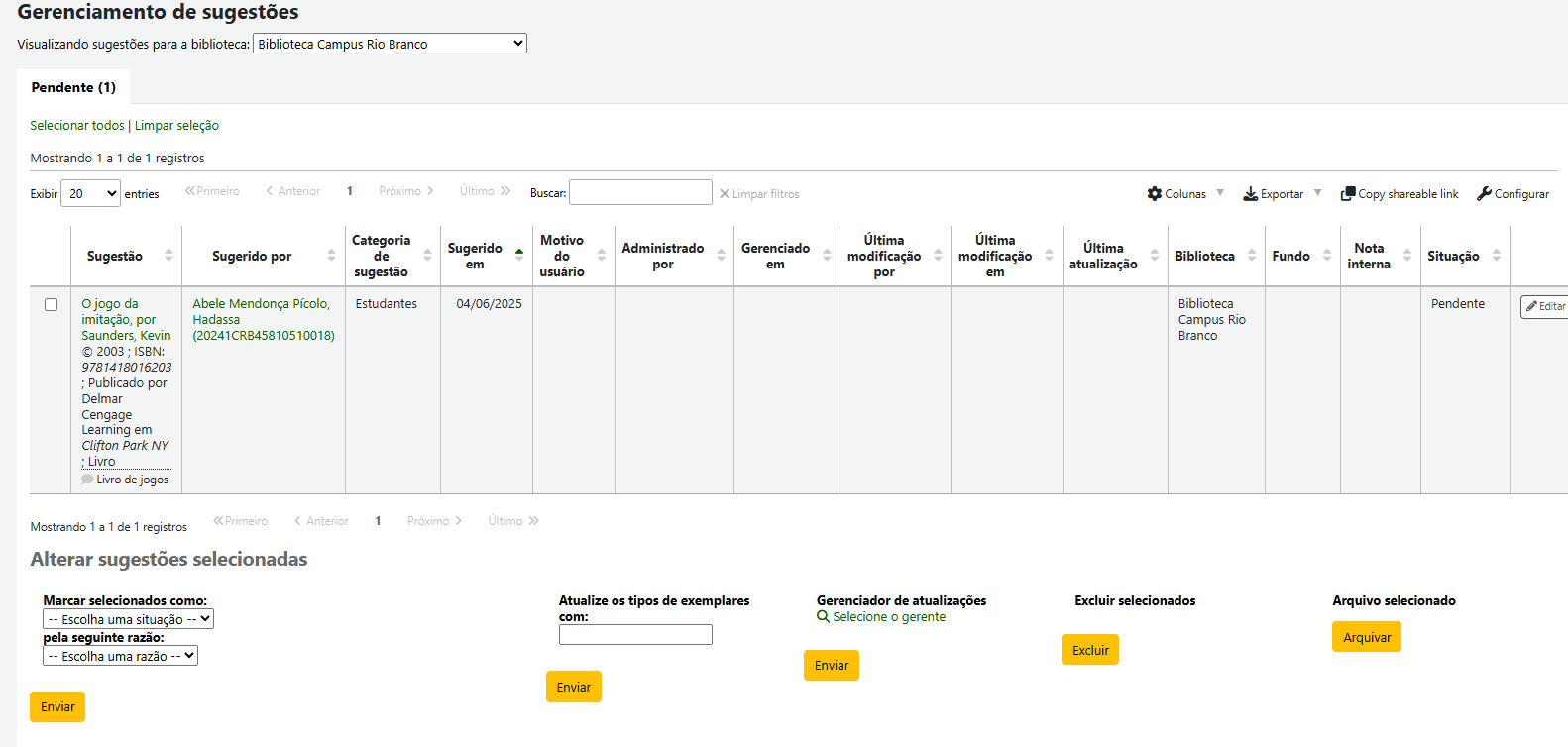
- Retorne ao pedido em andamento.
- Clique em "Adicionar ao Pedido > A partir de Sugestão".
- Selecione o item clicando em +Pedido e preencha:
- Fundo: Livros Nacionais ou outro criado
- Quantidade: 1
- Preço: R$ 150
- Salve.
🖼️ Visualizar: "Exemplo fechamento do pedido"
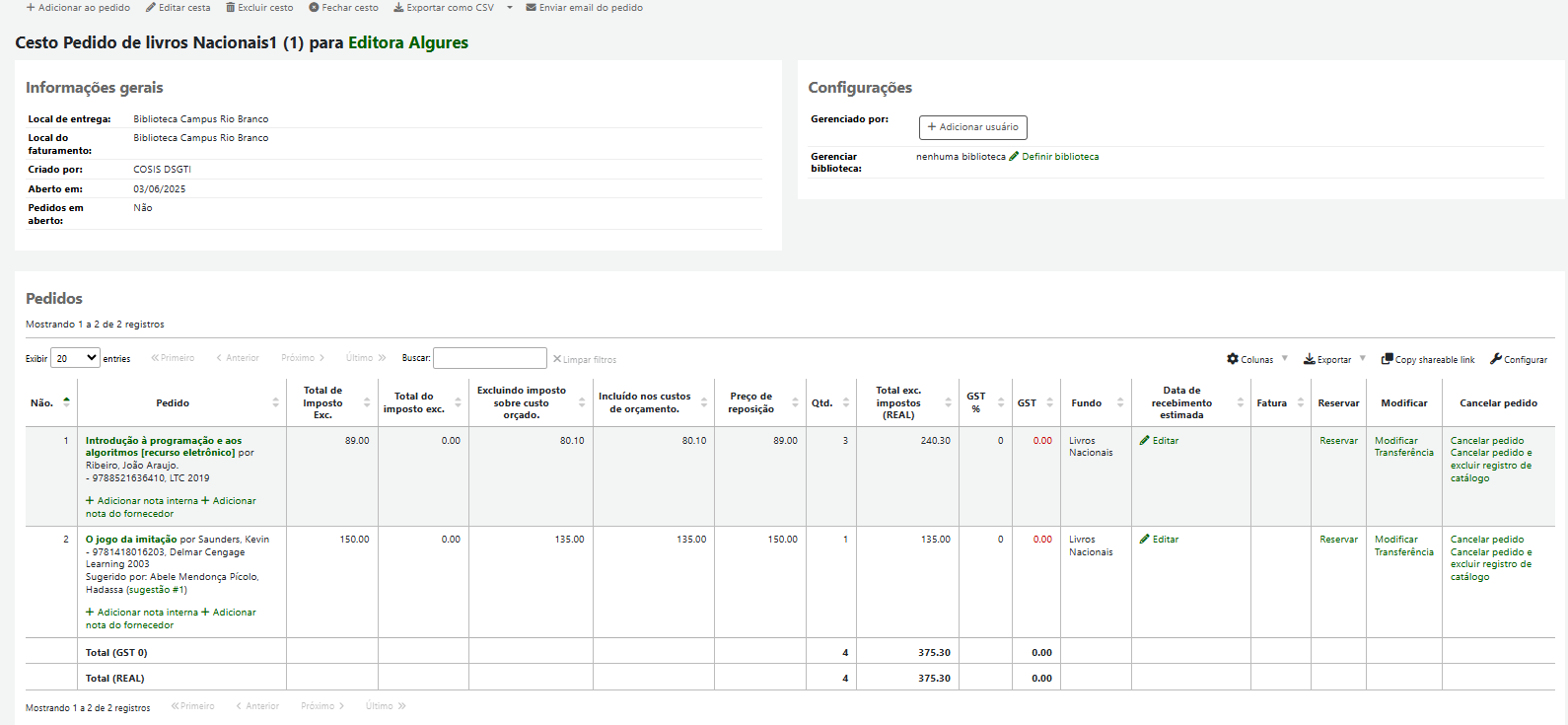
- Após adicionar todos os itens, clique em "Fechar cesto".
- O sistema define a data de entrega com base no prazo do fornecedor.
- O pedido é marcado como "Fechado".
- Vá em:
Aquisição > Pesquisar Fornecedor > Cestos > Receber Remessas.
- Preencha:
- Fatura do fornecedor
- Data de envio
- Custo do frete (se houver)
- Clique em "Próximo".
- Marque os itens recebidos (parcial ou total).
- O sistema gera automaticamente os códigos de barras.
- Clique em "Salvar".
- Após receber todos os itens, clique em "Finalizar Recebimento".
- Uma fatura será gerada com:
- Número da nota
- Itens recebidos
- Valor total
🖼️ Visualizar: "Exemplo de nota"
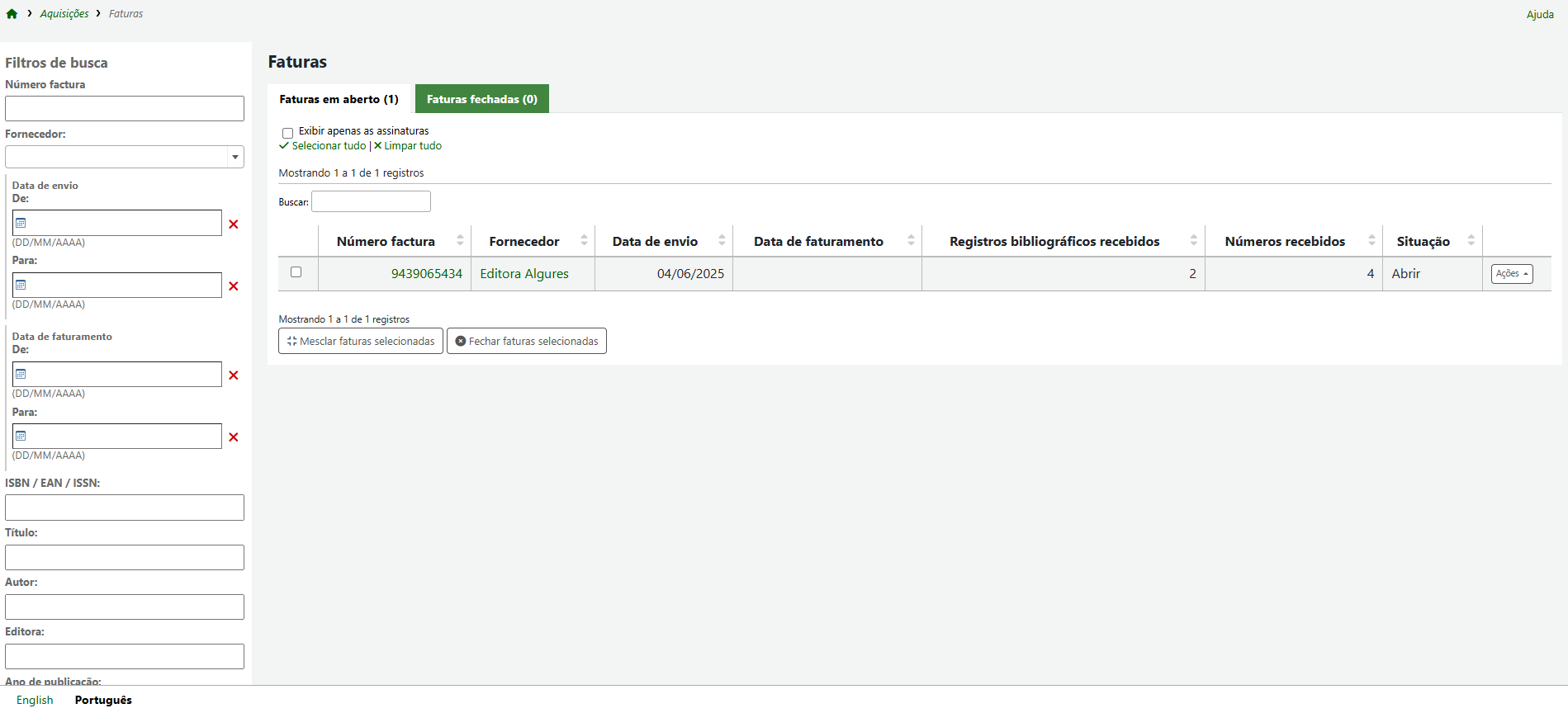
- Acesse:
Aquisição > Orçamentos > Nome do Orçamento.
- Clique em "Planejamento por mês" ou "Planejamento por tipo de material".
- Distribua os valores conforme a estratégia da biblioteca.
- Clique em "Salvar".
- O módulo de aquisições permite um controle financeiro e logístico detalhado.
- Todos os passos (moeda, orçamento, fundo, pedido, recebimento) são integrados.
- É possível distribuir recursos por tipo de material ou períodos específicos.
- A utilização desse módulo ajuda na transparência e gestão eficaz das compras.